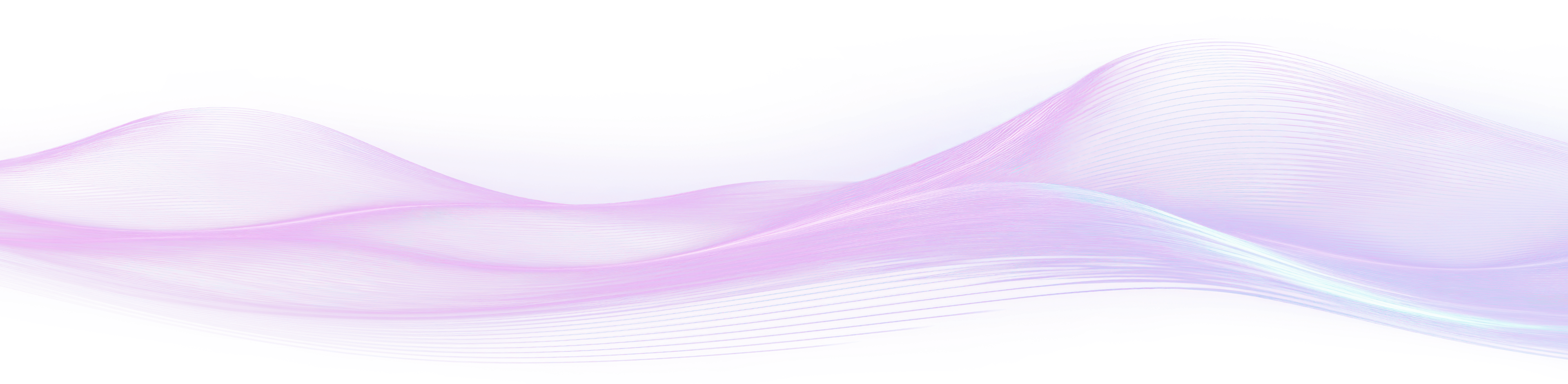ได้รับความไว้วางใจจากบุคคลที่
แปลงข้อความเป็นเสียงพูดด้วยคุณภาพระดับสตูดิโอ
เปลี่ยนข้อความที่เขียนเป็นเสียงด้วยเครื่องมือสร้างเสียง AI ของ Speaktor ที่ให้เสียงคุณภาพระดับสตูดิโอในกว่า 50 ภาษา สร้างการแปลงข้อความเป็นเสียงที่ฟังดูเป็นธรรมชาติด้วยการออกเสียงที่ชัดเจนและสำเนียงที่เป็นธรรมชาติ
เพิ่มอารมณ์ให้กับเสียง AI
แปลงข้อความเป็นเสียงที่มีความลึกซึ้งทางอารมณ์อย่างแท้จริง เครื่องมือสร้างเสียง AI ของ Speaktor จับโทนเสียงและความรู้สึกที่ละเอียดอ่อนในทุกคำพูด สร้างเสียงที่สื่อถึงความสุข ความดราม่า ความเร่งด่วน หรือความเป็นมืออาชีพ
โซลูชันแปลงข้อความเป็นเสียงด้วย AI ที่ดีที่สุด
ใช้งานง่าย
เริ่มต้นได้ในไม่กี่วินาที—ไม่มีการเรียนรู้ที่ยาก เครื่องมือแปลงข้อความเป็นเสียงด้วย AI ของ Speaktor ทำให้การแปลงข้อความเป็นเสียงที่เป็นธรรมชาติรวดเร็วและง่ายดาย
ราคาย่อมเยา
สร้างเสียงบรรยาย AI คุณภาพสูงในราคาที่ถูกกว่าการบันทึกเสียงแบบดั้งเดิมมาก Speaktor มีแผนราคาที่เหมาะกับงบประมาณสำหรับทั้งบุคคลและธุรกิจ
สะดวกสบาย
แปลงข้อความเป็นเสียงได้โดยตรงใน Speaktor—ไม่ต้องมีขั้นตอนเพิ่มเติม เปลี่ยนเนื้อหาที่เขียนให้เป็นเสียงสำหรับการฟังแบบไม่ต้องใช้มือได้ทุกที่ทุกเวลา
AI แปลงข้อความเป็นเสียงที่ได้รับความไว้วางใจจากผู้ใช้หลายล้านคนทั่วโลก
โปรแกรมสร้างเสียงด้วย AI ที่ได้คะแนนสูงสุดบนแพลตฟอร์มรีวิวชั้นนำ
วิธีแปลงข้อความเป็นเสียง
แปลงข้อความเป็นเสียงในไม่กี่วินาทีด้วยเครื่องสร้างเสียง AI ของ Speaktor เปลี่ยนเนื้อหาที่เขียนให้เป็นเสียงที่ฟังเป็นธรรมชาติใน 50+ ภาษาด้วยเพียงไม่กี่คลิก
อัปโหลดข้อความหรือเอกสารของคุณ
เลือกเสียงของคุณ
ฟังเสียงได้ทันที
ดาวน์โหลดเสียงและนำไปใช้
ฟังจากผู้ใช้ Speaktor
คำถามที่พบบ่อยทั่วไป
เทคโนโลยีแปลงข้อความเป็นเสียงพูด (TTS) เป็นเทคโนโลยีที่ขับเคลื่อนด้วยปัญญาประดิษฐ์ที่แปลงข้อความเขียนให้เป็นเสียงพูด เทคโนโลยีนี้ถูกใช้ทั่วไปในการฟังบทความ หนังสือ บทสคริปต์ และเนื้อหาอื่นๆ ทำให้เหมาะสำหรับการทำหลายงานพร้อมกัน การปรับปรุงการเข้าถึง และการสร้างเสียงบรรยายคุณภาพสูง
เทคโนโลยีแปลงข้อความเป็นเสียงพูดทำงานโดยใช้ปัญญาประดิษฐ์เพื่อแปลงข้อความเขียนให้เป็นเสียงพูด Speaktor ใช้โมเดลเสียงพูด AI ขั้นสูงเพื่อสร้างเสียงบรรยายที่ฟังดูเป็นธรรมชาติจากข้อความใดๆ ด้วยการคลิกเพียงไม่กี่ครั้ง
เทคโนโลยีแปลงข้อความเป็นเสียงพูดมีประโยชน์มากมาย รวมถึงการเพิ่มการเข้าถึง การสนับสนุนการทำหลายงานพร้อมกัน การปรับปรุงการจดจำการเรียนรู้ และการผลิตเนื้อหาที่เร็วขึ้น เหมาะสำหรับทั้งนักเรียน ผู้เชี่ยวชาญ และนักสร้างสรรค์
เสียงบรรยาย AI คือการบันทึกเสียงสังเคราะห์ที่สร้างขึ้นโดยปัญญาประดิษฐ์จากข้อความเขียน Speaktor ช่วยให้ผู้ใช้สามารถสร้างเสียงบรรยายระดับมืออาชีพโดยไม่ต้องบันทึกเสียงของตัวเอง ทำให้การสร้างเนื้อหาเร็วขึ้นและง่ายขึ้น
เทคโนโลยีแปลงข้อความเป็นเสียงพูดถูกใช้โดยคนหลากหลายกลุ่ม รวมถึงนักเรียน นักการศึกษา นักการตลาด ผู้สร้างเนื้อหา ผู้ใช้ที่มีความบกพร่องทางการมองเห็น และธุรกิจที่ต้องการเนื้อหาเสียงที่ขยายขนาดได้สำหรับการฝึกอบรม สื่อ หรือการสนับสนุนลูกค้า
เสียงบรรยาย AI สมัยใหม่ฟังดูสมจริงมากเนื่องจากความก้าวหน้าในการเรียนรู้เชิงลึกและการสังเคราะห์เสียงพูด เครื่องมือหลายอย่างในปัจจุบันมีเสียงที่เลียนแบบโทนเสียง อารมณ์ และจังหวะของมนุษย์ ทำให้เหมาะสำหรับการใช้งานระดับมืออาชีพ
เทคโนโลยีแปลงข้อความเป็นเสียงพูดหมายถึงกระบวนการทั่วไปในการแปลงข้อความให้เป็นเสียงพูด ในขณะที่เสียงบรรยาย AI มุ่งเน้นไปที่การสร้างเสียงที่เป็นธรรมชาติ มีการแสดงออก และพร้อมสำหรับการผลิตเพื่อใช้ในสื่อ การตลาด และเนื้อหา
เสียงบรรยาย AI สามารถแทนที่นักพากย์เสียงมนุษย์ได้สำหรับงานหลายอย่าง เช่น วิดีโออธิบาย การสาธิตผลิตภัณฑ์ หรือการฝึกอบรมภายใน อย่างไรก็ตาม นักพากย์เสียงมนุษย์ยังคงเป็นที่ต้องการสำหรับโปรเจกต์ที่ต้องการความละเอียดอ่อนทางอารมณ์และการแสดง
ใช่ การใช้เสียงบรรยาย AI ถูกกฎหมายตราบใดที่คุณมีสิทธิ์ในการใช้ข้อความและปฏิบัติตามเงื่อนไขการอนุญาตของซอฟต์แวร์เสียง ควรตรวจสอบให้แน่ใจเสมอว่าเนื้อหาไม่ละเมิดลิขสิทธิ์หรือแอบอ้างเป็นบุคคลจริง
 ภาษาอังกฤษ
ภาษาอังกฤษ ภาษาอาหรับ
ภาษาอาหรับ ภาษาจีน
ภาษาจีน ภาษาเช็ก
ภาษาเช็ก ภาษาเดนมาร์ก
ภาษาเดนมาร์ก ภาษาดัตช์
ภาษาดัตช์ ภาษาเยอรมัน
ภาษาเยอรมัน ภาษาฟินแลนด์
ภาษาฟินแลนด์ ภาษากรีก
ภาษากรีก ภาษาฮินดี
ภาษาฮินดี ภาษาอินโดนีเซีย
ภาษาอินโดนีเซีย ภาษาอิตาลี
ภาษาอิตาลี ภาษาญี่ปุ่น
ภาษาญี่ปุ่น ภาษาเกาหลี
ภาษาเกาหลี ภาษามาเลย์
ภาษามาเลย์ ภาษาโปรตุเกส
ภาษาโปรตุเกส ภาษาโรมาเนีย
ภาษาโรมาเนีย ภาษารัสเซีย
ภาษารัสเซีย ภาษาสเปน
ภาษาสเปน ภาษาสวีเดน
ภาษาสวีเดน ภาษาตุรกี
ภาษาตุรกี ภาษาฝรั่งเศส
ภาษาฝรั่งเศส ภาษาโปแลนด์
ภาษาโปแลนด์ ภาษาบัลแกเรีย
ภาษาบัลแกเรีย ภาษาโครเอเชีย
ภาษาโครเอเชีย ภาษาสโลวัก
ภาษาสโลวัก ภาษายูเครน
ภาษายูเครน